ASUS Maximus VIII Extreme – Čipset, bližší pohľad na dosku
Čipset
S novými procesormi uviedol Intel aj nový čipset Z170, ktorý predstavuje nástupcu najvyššieho mainstream čipsetu Z97.
Ako odrazový mostík pre popis nového Z170 čipsetu použijeme obrázok vyššie. Čipset oproti Z97 prináša niekoľko zaujímavých noviniek a možno len samotný čipset by stál za upgrade. Nový PCH (Platform Controller Hub) dostal výrazný upgrade v Flex I/O rozbočovači, alebo HSIO. Ten má až 26 portov oproti 18 u Z97, ktoré môžu byť ľubovoľne priradzované zariadeniam v rozličných kombináciách. PCH je s procesorom spojený 4 linkami nového rozhrania DMI 3.0, ktoré oproti DMI 2.0 u Z97 poskytuje priepustnosť 8GT/s miesto 5GT/s. Výrazne narástol počet PCIe liniek, ktoré sú najnovšieho štandardu 3.0 a je ich 20, oproti 8 PCIe 2.0 u Z97. Z toho tak môžu ťažiť viaceré zariadenia, najmä asi rýchle SSD do M.2 slotu. Čipset podporuje aj viac USB 3.0 konektorov a to konkrétne 10. U Z97 to bolo 6. Starších USB 2.0 portov nakŕmi čipset 14. SATA3 portov zostalo 6, nový je však sieťový radič od Intelu I219-V, ktorý zrejme budú výrobcovia základných dosiek často využívať.
Detaily dosky
Ak sa vám doska zdá akási široká máte pravdu. Doska totiž používa EATX formát a má tak väčšiu plochu PCB ako bežné ATX formáty. Aj tak je však naprataná na prasknutie. Dúfajme však, že nespraskne. Nemala by, nakoľko v rukách pôsobí veľmi pevným dojmom a odhadujem, že PCB má 8 vrstiev. Odhadujem to preto, lebo na doske som informáciu o počte vrstiev nenašiel. Revízia PCB v našom teste bola 1.03.
Ako sme už zvyknutí, u ROG dosiek sú aj na zadnej strane 2 kovové pláty chladiace MOSFETy zo spodnej strany. Okrem nich je tu však jeden väčší kovový plát, ktorého funkciu som celkom nepochopil. Najpravdepodobnejšou možnosťou však je, že slúži ako akási výstuž v oblasti čipsetu. Chladenie čipsetu jeho úlohou určite nie je nakoľko sa o dosku neopiera a je od PCB asi 5mm. K doske je plát upevnený 4 skrutkami a dá sa tak zložiť.
Paticou je Intel LGA1151 pre Intel Skylake procesory (a snáď aj Kaby Lake po aktualizácii BIOSu). V blízkosti procesora je množstvo kondenzátorov.
Paticu strážia až 3 hlinkové pasívy. 2 z nich tradične chladia MOSFETy, tretí (južný), chladí ASMedia ASM1187e prepínač, ktorý dokáže z jednej PCIe x1 2.0 linky urobiť až 7 liniek, čo dovoľuje využiť viac PCIe slotov. V tomto prípade je však na doske zrejme preto, aby výrobca mohol k doske pripojiť rozličné čipy, ktorých je na doske naozaj veľa (ako napríklad Intel Alpine Ridge pre Thunderbolt 3). Všetky 3 pasívy sú prepojené jednou heatpipe.
Práve južný pasív je najvyšší zo všetkých a nie je ani moc ďaleko od patice. Pri inštalácii širších chladičov to tak majte na pamäti.
Napájanie tvorí plne digitálna napájacia kaskáda Extreme Engine Digi+. Tá pozostáva z 13 fáz, Infeon OptiMOS MOSFETov, MicroFine cievok a 10K Black Metallic kondenzátorov. Kaskáda by tak mala niečo zniesť a vydržať. O riadenie energie sa postará až dvojica napäťových regulátorov. Jeden riadi energiu pre procesor, druhý pre integrované grafické jadro. To by malo zabezpečiť precíznejšie napájanie.
Napäťové regulátory Digi+ v detailnom zábere. Ani jeden z nich nechladia pasívy.
Prívod energie do patice zabezpečuje 8-pinový, 12V EATX konektor, prípadne aj prídavný 4-pinový EATX ak by niekto hnal procesor do extrému. V bežnej praxi vám však bude samozrejme stačiť jeden 8-pin.
Pre chladenie procesora sú k dispozícii až 3 štvorpinové konektory. 2 z nich sú pre ventilátory, tretí je v samotnom rohu dosky a je pre vodnú pumpu. Dohromady je na doske až 7 konektorov pre ventilátory. Tým to však nekončí. Ďalšie 3 poskytne OC Panel II a ďalšie 4 externý panel. Dokopy tak môžete používať 11 ventilátorov! Samozrejme ak ich vmestíte do skrinky. Skvelou správou je, že regulovať v BIOSe cez kviky je možné všetky ventilátory na doske a tie pripojené k externej karte. Ventilátory zapojené k OC Panel II cez BIOS neovládnete, cez OC Panel II však áno.
DIMM sloty sú 4. Dual-channel zapojenie je zvýraznené farebne a do slotom vmestíte najviac 64GB DDR4 pamätí. Tie môžu mať pri pretaktovaní frekvenciu 3866MHz. Podpora XMP profilov samozrejme nesmie chýbať. Aretačné poistky sú pre jednoduchšiu montáž iba z jednej strany.
Teraz nasleduje niečo pre kutilov, overclockerov a špekulantov. Červené tlačidlo start a čierne tlačidlo reset nejdem opisovať, ich význam je jasný. Nachádza sa však pri nich aj diagnostický displej, ktorý v prípade problémov môže pomôcť tým, že zobrazí kód problému, ktorého popis nájdete v manuáli. Vedľa neho je LN2_MODE jumper. Po jeho aktivácii je možné nastaviť vyššie hodnoty napätia a dosiahnuť tak extrémne pretaktovanie pri použití tekutého dusíka. Vedľa jeho je SLOW_MODE prepínač, po ktorého prepnutí počítač naštartuje s bezpečnými hodnotami procesora, t.j. s najnižším možným násobičom a predíde tak zrúteniu systému. Vľavo od prepínača je až 9 bodov pre meranie napätia. Ak mate multimeter dokážete si zmerať aktuálne a presné hodnoty pre jednotlivé časti. Nad týmito bodmi je biele tlačidlo RETRY pre overclocker. Toto tlačidlo je užitočné najmä pri bootovaní počítača a po jeho stlačení dôjde k reštartu s uchovanými nastaveniami. Červené tlačidlo SafeBoot prestavuje záchrannú brzdu. Po jeho stlačení sa načítajú bezpečné nastavenia a počítač nabootuje rovno do BIOSu. Ďalej je tu čierne tlačidlo MemOK!, ktoré operačným pamätiam nastaví bezpečné hodnoty a počítač tak naštartuje. Skutočne to funguje, párkrát mi to už pomohlo. Nad týmito tlačidlami sú 4 malé prepínače, ktoré mne osobne pripomínajú poistky v dome. Ide však o prepínače, ktorými je možné deaktivovať jednotlivé PCIe x16 sloty. To, ktorý slot máte vypnutý vám bude signalizovať malá LED vedľa prepínačov. Vedľa týchto prepínačov sú 2 jumpre pre deaktivovanie pamäťových slotov. Jeden jumper je pre kanál A, druhý pre kanál B. To sa opäť hodí ľudom, ktorí sa s doskou hrajú na stole a môžu deaktivovať sloty cez jumper. Ak deaktivujete nejaký kanál opäť sa rozsvietia malé LED pri jumperoch.
24 pinový konektor napájania dosky je na tradičnom mieste. Nad nám vidieť prvky 2-fázového napájania DIMM slotov vrátanie Digi+ regulátora. Vľavo od ATX konektora je dvojica USB 3.0 interných konektorov, vďaka ktorým môžete na predný panel vyviesť až 4 USB 3.0 porty.
Dostávame sa k výbave pre disky. Ešte predtým však prvý z trojice T_Senzorov pre meranie teploty. Príslušné káble sú súčasťou balenia. Ide o 2-pinový konektor, ku ktorému pripojíte kábel a senzor môžete upevniť k nejakej časti počítača. Pokojne ho môžete prilepiť izolačnou páskou napr. k HDD sledovať jeho teploty. Vedľa tohto konektora je 4-pinový konektor pre systémový ventilátor.
Potom už nasledujú SATA3 porty, ktorých je dovedna 8. Dva čierne sú vyvedené z ASMedia radiča ASM1061 a nemôžu byť súčasťou RAID polí. Zvyšné ovláda čipset Intel Z170. Ak by niekto chcel môže využiť 2 SATA Express sloty s rýchlosťou 16Gbps. Vedľa nich je pomerne čerstva novinka – U.2 slot. Ten poskytuje rýchlosť 32Gbps a podporuje NVMe rozhranie. Ak som však spomínal v úvode, výrobca k nemu nedodáva kábel.
Za cenu U.2 slotu musí používateľ oželieť stratu jedného M.2 slotu. Na doske je teda „iba“ jeden M.2 Socket 3 slot s M key, ktorý podporuje ako PCIe tak i SATA režim a taktiež poskytne rýchlosť 32Gbps vďaka 4 PCIe linkám. Pojme SSD dlhé 42/60/80/110mm. Ak do M.2 slotu osadíte disk či už v PCIe alebo SATA režime, stane sa U.2 slot nepoužiteľný.
Čipset Intel Z170 chladí pasív, ktorý na mieste držia 4 skrutky. Pasív je však s doskou spojený aj malým 4-žilovým káblikom, ktorý dodáva energiu pre podsvietenie. Podsvietenie je možné vypnúť v BIOSe a regulovať cez aplikáciu vo Windows. Pasív sčasti ukrýva aj ROG čip 035-A2, ktorý obsluhuje pripojené externé panely ako OC Panel II a externú kartu pre ventilátorov. Taktiež je tu SATA radič ASMedia ASM1061 pre dvojicu SATA3 portov.
Logo ROG na pasíve po zapnutí počítača pekne svieti. Podsvietenie dosky sa dá vypnúť v BIOSe. Širšie možnosť ladeni ako zmenu farbu či režim svietenia poskytne aplikácia ASUS Lightning Control.
BIOSy má doska dva a sú vo vymeniteľných puzdrách. Pod čipmi s BIOSom sú malé LED, ktoré signalizujú, ktorý BIOS používate. Medzi BIOSmi sa totiž dá prepínať tlačidlom BIOS_SWITCH na spodnom okraji dosky. Vpravo od tohto tlačidla je druhý konektor pre teplotný senzor, dvojica konektorov pre systémové ventilátory a konektor pre pripojenie k PC skrini. Tlačidlo SLI/CFX slúži pre identifikovanie najlepšej kombinácie pre SLI/CrossFireX zapojenie grafických kariet. Po stlačení tlačidla sa pri PCIe x16 slotoch rozsvietia malé LED, ktoré indikujú, kde by ste mali zapojiť vašu grafickú kartu. Vľavo od tohto tlačidlá je EXT_FAN konektor pre pripojenie externej karty pre ventilátory.
Externá karta poskytne ďalšie štyri 4-pinové konektory pre ventilátory a 3 konektory pre teplotné senzory. K doske sa pripája pribaleným káblom. 4-pinový MOLEX kábel napájania nie je nutné zapájať ak chcete využívať iba teplotné senzory. Ak však ku karte pripojíte ventilátor, musíte mu dodať šťavu zapojením MOLEX kábla.
Pokračujeme vo výbave dosky. Spodný okraj poskytne ešte 2 interné USB 2.0 konektory, ROG EXT konektory pre pripojenie OC panela, Thunderbolt header (Thunderbolt 2), 4-pinový MOLEX pre grafické karty (resp. PCIe sloty) a AAFP konektor, pre vyvedenie audia na predný panel.
K dvojicu ROG_EXT konektorov sa pripíja OC Panel II. Pre zpojenie výrobca dodal kábel, ktorý je dostatočne dlhý na to, aby ste panel umiestnili na vrch počítačovej skrinky. Mohol byť však dlhší o čosi aby bolo možné panel položiš na stôl, nakoľko ak máte skrinku položenú na zemi nebude vám panel dočiahnúť na stôl. Ak neplánujete zapájať do panela ventilátory postačí vám pripojenie k doske pomocou pribaleného kábla. V opačom prípade musíte zapojiť aj SATA napájanie. Na bočnej hrane má panel ešte Subzero konektory pre meranie teploty.
Čelo paneli sa dá ohýba a panel tak môžete zasunúť do pibaleného šasi a namontovať do 5,25" pozície v skrinke. Vtedy sú však samozrejme nedostupné tlačidlá na paneli a nie je tiež možné používať ventilátory a teplotné senzory.
Po pripojení panela ho nie je potrebné nijak zvlášť štartovať a zapína sa súčasne s počítačom. Rozsvieti sa displej, ale aj logo ROG vďaka dvojici LED. Displej je dobre čitateľný a nie je dotykový. Panel sa ovláda pomocou tlačidiel na displeji a pod ním.
Kryt na paneli nie je nijak priskrutkovaný a dá sa tak jednoducho zložiť dolu. Potom sa už v celej paráde ukážu vnútornosti. Panel ponúka 4 štvorpinové konektory pre ventilátory a 3 konektory pre teplotné senzory. Okrem nich panel ukrýva aj iné konektory a SLOW a Pause prepínač. Cez panel je možné vykonávať pretaktovanie zmenou BLCK či násobiča alebo pomocou profilov. Taktiež je možné monitorovať a regulovať ventilátory. Ide o zaujimavého asistenta pri pretaktovní, trochu mi však chýbal návod. Manuál dosky OC panel spomína iba zbežne a chvíľu mi trvalo, kým som prišiel na to ako sa panel ovláda. Ten totiž ponúka 2 režimy (Normal a Extreme), z ktorých každý ponúka iné možnosti. Manuál sa žiaľ nenachádza ani na produktovej stránke panela. Za vcelku užitočný dokument však považujem toto pdf.
Dostávame sa k audio časti SupremeFX 2015. Tá je ukrytá plastovým krytom, ktorý predstavuje iba estetický prvok nakoľko nie je kovový a nemôže tak byť reč o ochrane pred elektromagnetickým rušením. Kryt sa dá odmontovať. Zospodu nahor vidíme biele relé eliminujúce praskanie. Toto relé vás bude cvakaním sprevádzať pri každom zapínaní a vypínaní počítača, nemajte však obavy, tak to má byť. Hneď nad ním je zosilňovač Sonic SenseAMP čip, ktorý automaticky deteguje vhodnú impedanciu pre vaše slúchadlá. Táto funkcia funguje dobre a pre moje slúchadlá automaticky systém nastavil najvyššiu impedanciu Extreme (viac ako 150ohm). Nad týmto čipom je séria pozlátených Nichicon kondenzátorov, ktoré susedia s kodekom schovaným pod EMI štítom.
Plastový kryt ukrýva aj I/O čip Nuvoton NCT6793D.
Pre grafické karty sú k dispozícii 4 PCIe 3.0 sloty. Prvé 3 čerpajú linky z procesora, spodný spolieha na čipset a je elektricky zapojený najviac ako x4. Jeho východiskové nastavenie je však také, že zdieľa linky s dvojicou SATA3 portov a beží tak v režime x2. Aby ste aktivovali x4 zapojenie musíte navštíviť BIOS. Linky sa rozdelia nasledujúcim spôsobom: x16, x8/x8, x8/x4/x4 alebo x8/x4/x4/x4. Rozstupy medzi kartami nie sú najväčšie, no ak použijete prvý a tretí slot bude to v poriadku. V prípade 4 kariet sa budú karty dusiť. Doska totiž podporuje Quad SLI ale aj 4-Way CrossFireX. Krátke PCIe 3.0 x1 sloty sú iba 2. Ak použijete 4 grafické karty nemáte šancu ich využiť. Tieto krátke sloty sú otvorené.
PCIe linky rozdelia ASMedia ASM1480 deličky.
TPU čip.
Posledný 4-pinový konektor pre systémový ventilátor a vedľa neho aj posledný konektor pre teplotný senzor. Kúsok od nich je neoznačený čip s logom ROG. Malo by sa jednať o iROG čip pre podporu KeyBot II funkcie pre programovanie klávesníc.
V strede fotky sa nachádza Intel Alpine Ridge radič pre podporu Thunderbolt 3, ktorý poskytne rýchlsoť až 40Gbps. S čipsetom je však spojený 4 PCIe liniek a priepustnosť tak bude o čosi nižšia, 32Gbps. Z tohro radiča je vyvedená aj dvojica USB 3.1 portov, z ktorých jeden je typu C. Či dokáže tento port dodať 100W energie som nikde žiaľ nezistil. Nad Intel Alpine Ridge je aj sieťový čip Intel I-219V.
ASMedia ASM1042a riadi dvojicu USB 3.0 portov. Druhý ASMedia radič ASM1142 ovláda zas inú dvojicu USB 3.1 portov.
Aj zadný panel zakrýva plastový kryt a aj tu sa dá našťastie zložiť. Zadný panel ponúkne kráľovskú výbavu. Nájdeme tu tlačidlo pre vymazanie CMOS, tlačidlo pre USB BIOS Flashback pre update BIOSu z USB kľúča, 2 USB 3.0 porty (ASM1042a, modré), 2 USB 3.1 porty (ASM1142, červené), 3 výstupy pre antény, HDMI 1.4b, DisplayPort 1.2 s podporu 4K pri 60Hz, gigabitový RJ-45, 2x USB 3.1 z Intel Alpine Ridge (červený+USB typu C), PS/2 port na netradičnom mieste a pod ním 2x USB 3.0 z čipsetu. Horný je vyhradený pre KeyBot II funkciu, spodný pre USB BIOS Flashback. Nakoniec zostáva ešte audio panel s pozlátenými výstupmi a optickým S/PDIF.

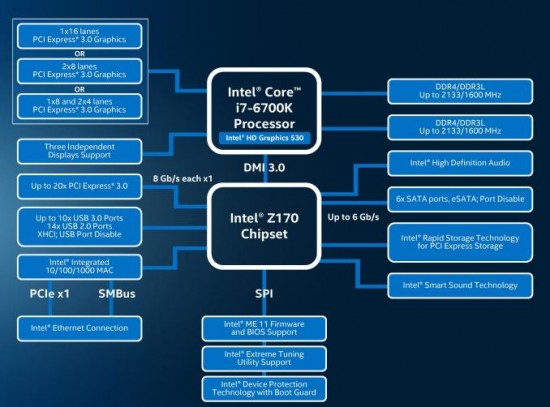
























































stiv
flanker-cz
Vladys